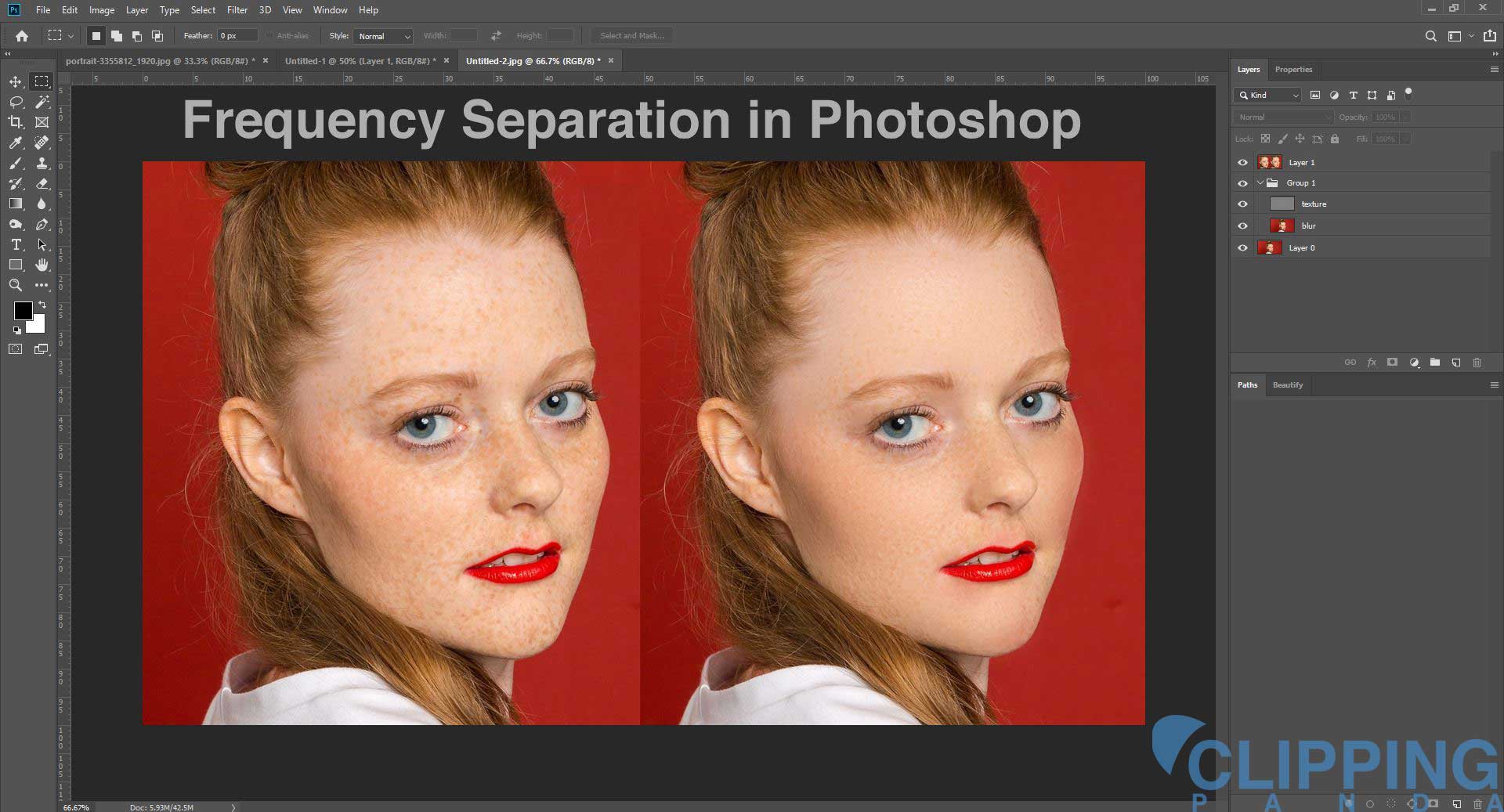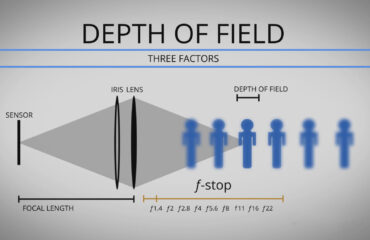Частотное разделение — это техника, часто используемая в косметических ретушях, в основном для очистки кожи вашей модели от незначительных дефектов лица, хотя ее также можно применять для удаления неподатливых волос, пятен, небольших шрамов и т. д.
Также вам необходимо тщательно отбелить зубы для профессиональной работы. См. соответствующий пост: Как отбелить зубы в фотошопе
Его главная привлекательность заключается в том, что он позволяет нам оставить «идеальную» кожу, но сохранить ее текстуру, что придает нашей фотографии естественный и реалистичный вид.
Выполнив несколько простых шагов Photoshop, вы сможете получить точные результаты, достойные профессиональный ретушь.
Что такое разделение частот?
Разделение частот — это профессиональный метод ретуши кожи. Эта техника чаще всего используется профессионалами в модных журналах. Почему? За великолепные результаты.

Наверняка вы не раз видели настолько агрессивные прикосновения к коже, что они смягчали лицо модели, пока оно не стало таким же гладким, как кожица персика. Они такие ненастоящие, потому что у кожи есть текстура, и если она исчезает, фотография получается неестественной.
Как говорится, отличный ретушь не заметен, поэтому частотное разделение так популярно у профессионалов.
Эта техника разделяет текстуру и цвет нашей фотографии на два слоя. Таким образом, мы можем подправить кожу, не разрушая ее текстуру/поверхность, чтобы сделать ее идеальной, но с естественным и реалистичным внешним видом.
Далее мы шаг за шагом увидим, как его получить. Например, мы собираемся подправить эту фотографию. Как вы можете видеть на разрезе, косметика сильно потрескалась, в результате чего кожа выглядит довольно уродливо. С частотным разделением мы получим его намного лучше, но без потери естественной текстуры.
Разделение частот Пошаговое руководство: от новичка до профессионала
1. Создайте слои
Прежде всего, мы должны продублировать слой дважды, из меню Слой/Дублировать слой или нажав сочетание клавиш (Ctrl + Дж) Хотя в этом нет необходимости, я обычно помещаю эти два слоя в группу, чтобы иметь возможность активировать и деактивировать их и, таким образом, проверять, как ретушь отключается, и на значке маленького глаза, который мы найдем перед групповая папка.
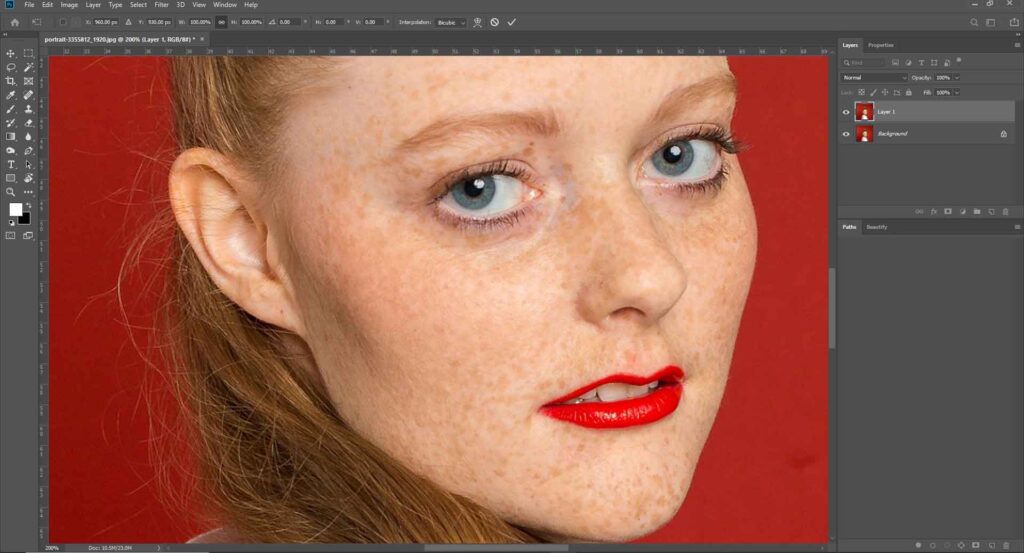
Чтобы уточнить, мы назовем верхний слой Текстурой, а нижний слой Цветом. Верхний слой будет содержать текстуру нашей фотографии и нижний слой размытия.
2. Разделите частоту
Теперь мы собираемся разделить частоты нашей фотографии. Перейдите на слой Цвет и примените к нему размытие из Фильтр/Размытие/Размытие по Гауссу .
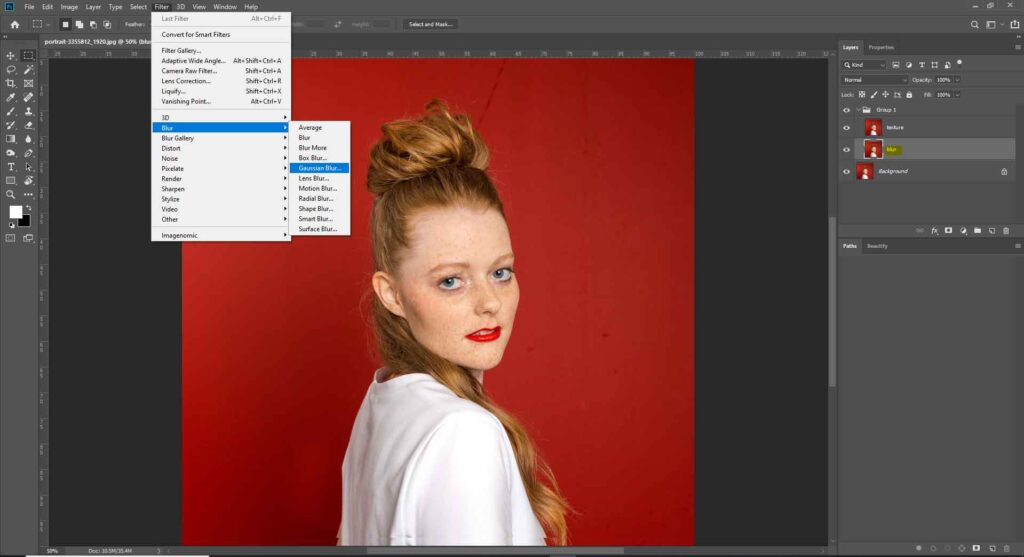
Хотя некоторые люди обычно дают это от 4 до 8 пикселей размытия, в этом изображении я использую Радиус 4 пикселя. Поэтому, если вы добавите больше размытия сейчас, вы не вернете все обратно, и мы потеряем четкость. Действительно, не так уж и много, но всегда интересно сохранить максимально возможную резкость.
Теперь выберите слой Текстура и перейдите к Изображение / Применить изображение меню. Мы изменим следующие параметры:
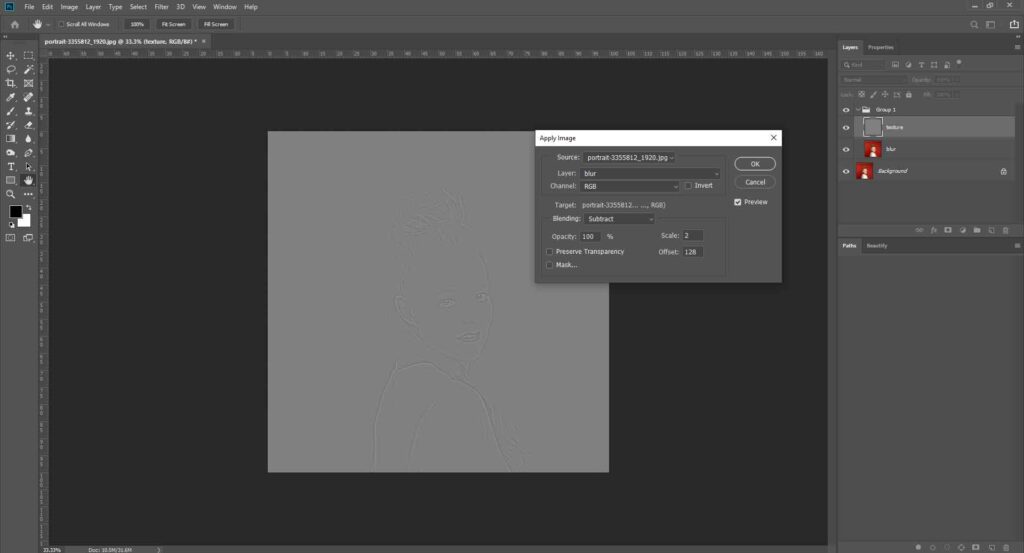
- Слой: мы выберем наш слой размытия.
- Канал: мы оставляем его в RGB
- Режим наложения: Вычесть
- Установите Масштаб 2 и Смещение 128
Если вы все сделали правильно, изображение будет серым со слегка очерченными контурами. Не волнуйтесь; теперь мы собираемся сделать это хорошо, изменив режим наложения слоя. Убедитесь, что у вас выбран слой «Текстура», а над ним в окне слоев вы увидите раскрывающийся список с надписью «Нормальный». Пожалуйста, откройте его и измените режим наложения на Linear Light. мы просто сохраняем текстуру ее кожи.

Теперь у вас будет ваша фотография со здоровым внешним видом. Если вы все сделали правильно, то при включении и выключении группы не должно быть никаких изменений; самое большее, очень небольшое изменение контраста фотографии.
3. Ретушь кожи
Теперь, когда мы разделили частоты, пришло время ретушировать кожу. Разделение частот — сложный, но простой процесс. Под этим я подразумеваю, что это будет нетрудно сделать, но это займет много времени, если мы хотим сделать это хорошо.
Эта ретушь будет состоять из двух частей. С другой стороны, мы подправим текстуру, а с другой — цвет нашей фотографии. Хотя будет два процесса, которые мы будем выполнять по отдельности, действительно есть некоторые недостатки, которые будут содержать информацию как в слое текстуры, так и в слое цвета, поэтому мы должны подправить их в обоих слоях. Я имею в виду, например, волосы, относительно большие прыщи, очень выраженные морщины, очень светлые или очень темные шрамы, родинки или глазные вены.
Переключитесь на слой размытия, и теперь мы возьмем Инструмент «Перо»/инструмент выделения отделить участок. Вот что мы собираемся сделать. Мы разделим ее лицо на несколько областей и применим к каждой части еще одно размытие. Вот как пойдет процесс.
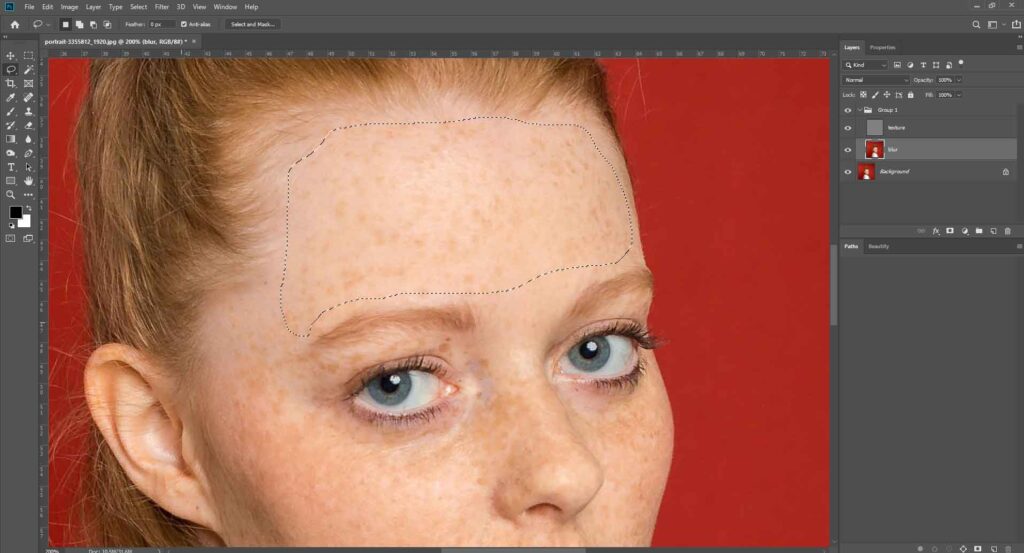
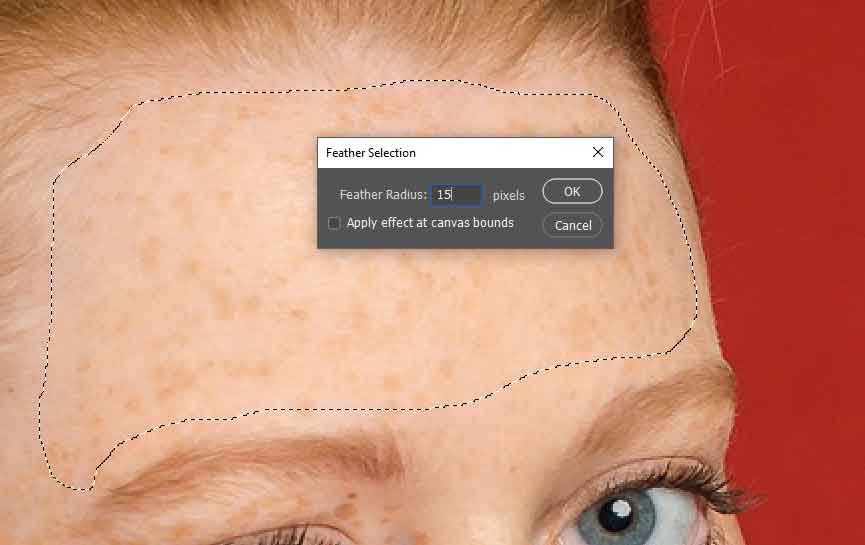

Размытие по Гауссу:
Выберите небольшую область и радиус пера 15. сделать Радиус размытия по Гауссу 20 пикселей. Проделайте это по всей площади.
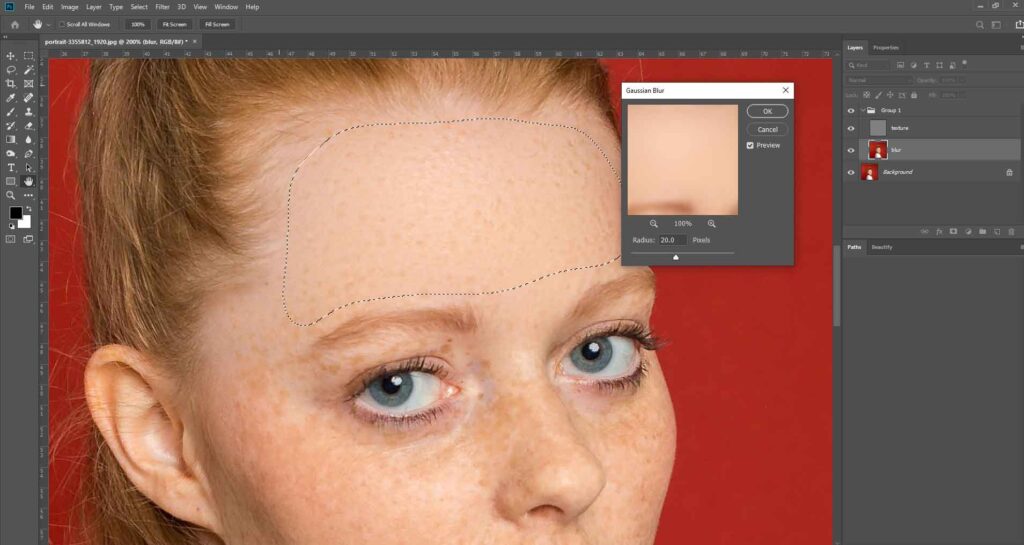
4. Частотная ретушь:
Выберите слой с текстурой и начните ретушировать с помощью инструментов штампа клонирования. Держать непрозрачность 50%. Мы будем использовать крошечный размер, чем меньше, тем точнее ретушь и тем естественнее она будет выглядеть. В идеале он должен быть того же размера, что и поры кожи, которые мы собираемся клонировать. Вот почему эта техника так сложна, потому что мы собираемся клонировать самые красивые и закрытые поры, самые открытые поры или другие недостатки.
Некоторые люди предпочитают добавлять черно-белый корректирующий слой и даже некоторые уровни или кривые, чтобы больше выделить текстуру и лучше подправить ее. Если вы решите использовать этот метод, вам следует удалить их, когда вы закончите.
5. Окончательные корректировки
Этот процесс может быть сложным, и вы можете даже не знать, когда его закончить. Все будет зависеть от конечного размера, в котором люди пойдут смотреть вашу фотографию; опубликовать его на Facebook — это не то же самое, что загрузить его в большом масштабе на такую платформу, как Flickr или 500px.
Завершив эти процессы, выключите глаз группового слоя, который мы создали для частотного разделения. Таким образом, вы можете наблюдать за всеми изменениями, чтобы определить, есть ли что-то, что вы забыли, или отретушированная область, которая вам не нравится.
Наконец, вы также можете попробовать снизить группы разделения частот Непрозрачность немного, если вы хотите придать вашей фотографии более естественный вид, чтобы не оставить кожу «слишком идеальной».

Не бойтесь попробовать частотное разделение!
Да, это может быть трудным процессом для новичков, но оно того стоит. Кожа никогда не будет такой идеальной, как при частотном разделении. Для более удаленных портретов в этом может не быть необходимости, если мы собираемся увидеть фотографию в «размере паутины», но, без сомнения, для портретов, снятых очень близко, частотное разделение — это метод, который даст вам наилучшие результаты.
Так что избавьтесь от страха перед ретушью и осмелитесь попробовать частотное разделение!
да. Мы предлагаем услуги по частотному разносу. Отправьте нам запрос цитаты для вашего проекта.
Стоимость зависит от сложности вашего изображения. Обычно мы взимаем почасовую плату в размере 10-15 долларов США за редактирование частотного разделения.